 |
 |
|
||
 |
||||
بدء عملية مسح ضوئي باستخدام برنامج Epson Scan
إذا أردت مسح صورة ضوئيًا وحفظها مباشرةً في ملف، فيمكنك بدء تشغيل برنامج Epson Scan كبرنامج “مستقل”.
 |
ضع المستند الأصلي أو صورة على الماسحة الضوئية. انظر الكتيب للحصول على التفاصيل.
|
 ملاحظة:
ملاحظة:|
لا تفتح وحدة التغذية التلقائية للمستندات أثناء قيامك بالمسح الضوئي وإلا فستظهر لك رسالة تشير إلى حدوث خطأ بوحدة التغذية التلقائية للمستندات كما ستتوقف عملية تغذية الورق.
|
 |
قم بإجراء أي مما يلي لبدء تشغيل برنامج Epson Scan.
|
نظام التشغيل Windows:
انقر نقرًا مزدوجًا فوق الرمز EPSON Scan (EPSON Scan) على سطح المكتب.
انقر نقرًا مزدوجًا فوق الرمز EPSON Scan (EPSON Scan) على سطح المكتب.
أو حدد Start > All Programs (ابدأ > كافة البرامج) أو Programs > EPSON Scan > EPSON Scan (برامج > EPSON Scan > EPSON Scan).
نظام التشغيل Mac OS X:
افتح المجلد Applications (التطبيقات) وانقر نقرًا مزدوجًا فوق الرمز EPSON Scan (EPSON Scan).
افتح المجلد Applications (التطبيقات) وانقر نقرًا مزدوجًا فوق الرمز EPSON Scan (EPSON Scan).
يظهر إطار برنامج Epson Scan.
 |
يتم فتح برنامج Epson Scan في Office Mode (وضع المكتب) في أول مرة تستخدمه فيها. إذا لزم الأمر، انقر فوق السهم بمربع Mode (الوضع) الموجود أعلى يمين إطار برنامج Epson Scan وحدد Office Mode (وضع المكتب).
|
ستشاهد إطار Office Mode (وضع المكتب):
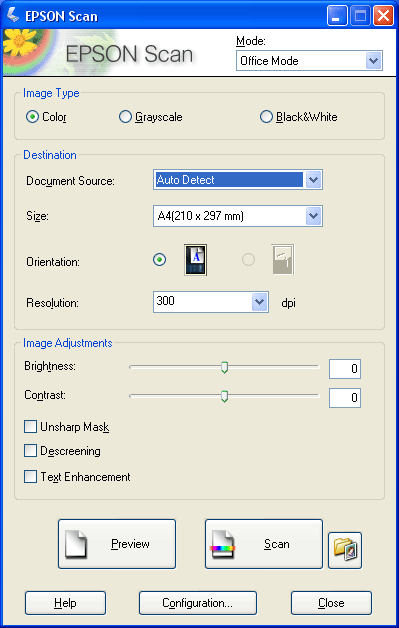
للحصول على إرشادات حول استخدام Office Mode (وضع المكتب), انظر استخدام Office Mode (وضع المكتب) للحصول على الإرشادات.
في حالة تعيين إعداد Mode (الوضع) الموجود بأعلى الركن الأيمن من الإطار على Home ( وضع الاستعمال المنزلي) أو Professional Mode (الوضع الاحترافي)، سترى إطارًا مختلفًا لإعدادات برنامج Epson Scan. للحصول على إرشادات حول استخدام Home ( وضع الاستعمال المنزلي) أو Professional Mode (الوضع الاحترافي), انظر تحديد الإعدادات الأساسية.
 ملاحظة:
ملاحظة:|
لتغيير أوضاع المسح الضوئي، انظر تغيير وضع المسح الضوئي.
|